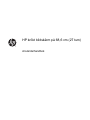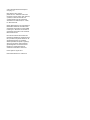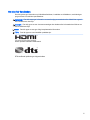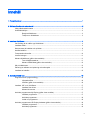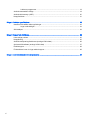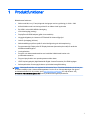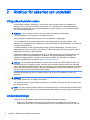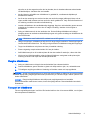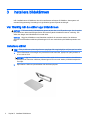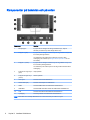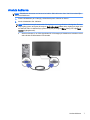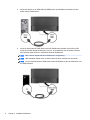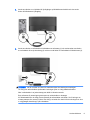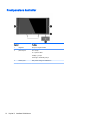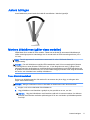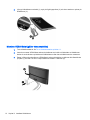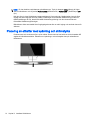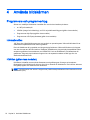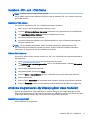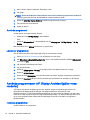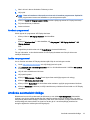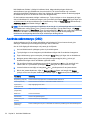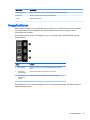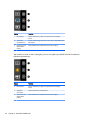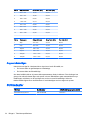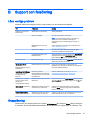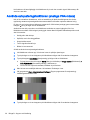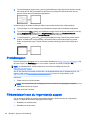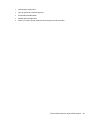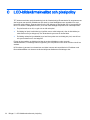HP Pavilion 27c 27-in Curved Display Användarguide
- Kategori
- TV-apparater
- Typ
- Användarguide
Denna manual är också lämplig för

HP krökt bildskärm på 68,6 cm (27 tum)
Användarhandbok

© 2014 Hewlett-Packard Development
Company, L.P.
DTS-patenten finns på http://
patents.dts.com. Tillverkas under licens
från DTS Licensing Limited. DTS, DTS-HD,
symbolen, & DTS eller DTS-HD och
symbolen tillsammans är registrerade
varumärken som tillhör DTS, Inc. © DTS,
Inc. Med ensamrätt.
HDMI, HDMI-logotypen och High-Definition
Multimedia Interface är varumärken eller
registrerade varumärken som tillhör HDMI
Licensing LLC. Microsoft och Windows är
registrerade varumärken i USA som tillhör
Microsoft-koncernen.
Den här informationen kan ändras utan
föregående meddelande. Garantiansvar för
HP:s produkter och tjänster definieras i de
garantibegränsningar som medföljer
sådana produkter och tjänster. Ingenting i
denna text ska anses utgöra ytterligare
garantiåtaganden. HP ansvarar inte för
tekniska fel, redigeringsfel eller för
avsaknad av information i denna text.
Första utgåvan: augusti 2014
Dokumentartikelnummer: 792606-101

Om den här handboken
Den här guiden ger information om bildskärmsfunktioner, installation av bildskärmen, användning av
programvaran och tekniska specifikationer.
VARNING: Den här texten ger information om att allvarliga personskador eller dödsfall kan uppstå
om instruktionerna inte följs.
VIKTIGT: Den här typen av text visar att utrustningen kan skadas eller information kan förloras om
inte föreskrifterna följs.
OBS! Den här typen av text ger viktig kompletterande information.
TIPS: Den här typen av text innehåller praktiska tips.
Denna produkt innehåller HDMI-teknik.
DTS-certifierad ljudlösning av högsta kvalitet.
iii

iv Om den här handboken

Innehåll
1 Produktfunktioner .............................................................................................................................................. 1
2 Riktlinjer för säkerhet och underhåll .................................................................................................................. 2
Viktig säkerhetsinformation .................................................................................................................. 2
Underhållsriktlinjer ................................................................................................................................ 2
Rengöra bildskärmen ........................................................................................................... 3
Transport av bildskärmen .................................................................................................... 3
3 Installera bildskärmen ....................................................................................................................................... 4
Var försiktig när du ställer upp bildskärmen ......................................................................................... 4
Installera stället .................................................................................................................................... 4
Komponenter på baksidan och på sidan .............................................................................................. 6
Ansluta kablarna ................................................................................................................................... 7
Frontpanelens kontroller ..................................................................................................................... 10
Justera lutningen ................................................................................................................................ 11
Montera bildskärmen (gäller vissa modeller) ...................................................................................... 11
Ta av bildskärmsstativet .................................................................................................... 11
Montera VESA-fästet (gäller vissa modeller) ..................................................................... 12
Slå på bildskärmen ............................................................................................................................. 13
Placering av etiketter med spänning och strömstyrka ........................................................................ 14
Installera ett kabellås .......................................................................................................................... 15
4 Använda bildskärmen ..................................................................................................................................... 16
Programvara och programverktyg ...................................................................................................... 16
Informationsfilen ................................................................................................................ 16
ICM-filen (gäller vissa modeller) ........................................................................................ 16
Installera .INF- och .ICM-filerna ......................................................................................................... 17
Installera från skivan .......................................................................................................... 17
Hämta från Internet ............................................................................................................ 17
Använda programvaran My Display (gäller vissa modeller) ............................................................... 17
Installera programmet ........................................................................................................ 17
Använda programmet ........................................................................................................ 18
Ladda ner programmet ...................................................................................................... 18
Använda programvaran HP Display Assistant (gäller vissa modeller) ............................................... 18
Installera programmet ........................................................................................................ 18
Använda programmet ........................................................................................................ 19
v

Ladda ner programmet ...................................................................................................... 19
Använda automatiskt viloläge ............................................................................................................. 19
Använda skärmmenyn (OSD) ............................................................................................................ 20
Knappfunktioner ................................................................................................................................. 21
Bilaga A Tekniska specifikationer ...................................................................................................................... 23
Identifiera förinställda skärmupplösningar .......................................................................................... 23
Ange användarlägen .......................................................................................................... 24
Strömadapter ...................................................................................................................................... 24
Bilaga B Support och felsökning ........................................................................................................................ 25
Lösa vanliga problem ......................................................................................................................... 25
Knapplåsning ...................................................................................................................................... 25
Använda autojusteringsfunktionen (analoga VGA-indata) ................................................................. 26
Optimera bildkvaliteten (analoga VGA-indata) ................................................................................... 27
Produktsupport ................................................................................................................................... 28
Förberedelser innan du ringer teknisk support ................................................................................... 28
Bilaga C LCD-bildskärmskvalitet och pixelpolicy ............................................................................................... 30
vi

1 Produktfunktioner
Bildskärmens funktioner:
●
Skärm med 68,6 cm (27 tum) diagonal visningsyta med en upplösning på 1920 x 1080
●
Krökt bildskärm med bred visningsvinkel för en bättre visuell upplevelse
●
En HDMI- och en MHL/HDMI-videoingång
●
VGA-videoingång (analog)
●
DisplayPort-till-HDMI-adapter (gäller vissa modeller)
●
Inbyggda högtalare på 4 watt med DTS-teknik för bästa möjliga ljud
●
Jack för ljudutgång (hörlurar)
●
Skärminställningar på flera språk för enkel konfigurering och skärmoptimering
●
Programvaran My Display eller HP Display Assistant (beroende på modell) för att ändra
bildskärmsinställningarna
●
Lutningsfunktion
●
Program- och dokumentationsskiva som innehåller bildskärmsdrivrutiner och
produktdokumentation
●
Plug-and-play-funktion om operativsystemet stöder detta
●
HDCP-kopieringsskydd (High-Bandwidth Digital Content Protection) för HDMI-ingångar
●
Strömsparfunktion för att uppfylla kraven på minskad energiförbrukning
OBS! Säkerhetsföreskrifter och regulatorisk information finns i
Produktmeddelanden
på skivan (om
en sådan medföljer) eller i dokumentationspaketet. Om du vill se vilka uppdateringar som gjorts i
användarhandboken för din produkt, gå till http://www.hp.com/support och välj ditt land. Välj
Drivrutiner och nedladdningsbara filer och följ sedan anvisningarna på skärmen.
1

2 Riktlinjer för säkerhet och underhåll
Viktig säkerhetsinformation
En strömkabel medföljer bildskärmen. Om en annan sladd används måste en strömkälla och
anslutning som är lämplig för bildskärmen användas. För information om vilken nätsladd du bör
använda med bildskärmen, se
Produktmeddelanden
som finns på skivan, om en sådan medföljer,
eller i dokumentationspaketet.
VARNING: Så här minskar du risken för personskada och skada på utrustningen:
• Anslut strömkabeln till ett eluttag som är lätt att komma åt.
• Bryt strömmen till bildskärmen genom att dra ut strömkabeln ur vägguttaget.
• Om strömkabeln har en jordad kontakt med 3 stift, koppla kabeln till ett jordat uttag för 3 stift.
Inaktivera inte strömkabelns jordningsstift (t.ex. genom att ansluta en tvåstiftsadapter). Jordningen är
en viktig säkerhetsfunktion.
Av säkerhetsskäl får du aldrig placera något föremål på strömsladdar/kablar. Se till att ingen av
misstag trampar eller snavar på dem. Dra aldrig i en kabel eller sladd. När du ska koppla ur dem ur
vägguttaget, fatta då tag i själva kontakten.
I handboken
Säkerhet och arbetsmiljö
beskrivs hur du kan minska risken för allvarliga skador. Den
beskriver en korrekt utformad arbetsplats, installation, lämplig arbetsställning samt hälso- och
arbetstips för datoranvändare. Här finns också viktig information om elektricitet och mekanisk
säkerhet. Handboken finns på webben på http://www.hp.com/ergo.
VIKTIGT: För att skydda både bildskärm och dator bör du ansluta alla strömsladdar för dator och
kringutrustning (t.ex. bildskärm, skrivare, skanner) till ett överspänningsskydd såsom ett grenuttag
eller en UPS (Uninterruptible Power Supply). Alla grenuttag har inte överspänningsskydd; grenuttaget
måste vara märkt med denna funktion. Använd ett grenuttag med garanti från tillverkaren så att du
kan få ett nytt om inte överspänningsskyddet fungerar.
Använd en ändamålsenlig möbel av adekvat storlek som är gjord för att hålla för din HP LCD-
bildskärm.
VARNING: LCD-skärmar som placeras på olämpligt sätt på byråer, bokhyllor, skrivbord, högtalare
eller vagnar kan falla av och orsaka personskada.
Var noga med att dra LCD-bildskärmens alla sladdar och kablar så att ingen kan dra och rycka i dom
eller snubbla på dom.
OBS! Den här produkten passar utmärkt för underhållningssyften. Överväg att placera bildskärmen i
en kontrollerad och väl upplyst miljö för att undvika störande reflexer från omgivningsljus och blanka
ytor.
Underhållsriktlinjer
Så här gör du för att förbättra prestandan och förlänga bildskärmens livslängd:
●
Öppna inte bildskärmens hölje och försök inte att reparera produkten själv. Ändra bara de
inställningar som beskrivs i användarinstruktionerna. Om din bildskärm inte fungerar som den
2 Kapitel 2 Riktlinjer för säkerhet och underhåll

ska eller om du har tappat den eller den har skadats, ska du kontakta närmaste auktoriserade
HP-återförsäljare, -handlare eller serviceställe.
●
Använd bara en strömkälla som bildskärmen är godkänd för, se etiketten/märkplåten på
bildskärmens baksida.
●
Se till att den utrustning som ansluts inte drar mer ström än uttaget (säkringen) klarar och att
ingen enskild sladd belastas med mer ström än den är godkänd för. Varje enhet är försedd med
en märkning om effekt- och/eller strömförbrukning.
●
Installera bildskärmen nära ett lättåtkomligt vägguttag. Koppla ur strömsladden genom att ta ett
ordentlig tag i kontakten och dra ut den ur uttaget. Dra aldrig i sladden när du kopplar ur
bildskärmen.
●
Stäng av bildskärmen när du inte använder den. Du kan förlänga bildskärmens livslängd
påtagligt genom att använda ett skärmsläckarprogram och genom att stänga av bildskärmen när
den inte används.
OBS! Bildskärmar med "inbränd bild" omfattas inte av HPs garanti.
●
Uttag och öppningar i bildskärmens hölje är till för att ge fullgod ventilation. Dessa öppningar får
inte blockeras eller täckas över. För aldrig in några föremål i bildskärmens uttag eller öppningar.
●
Tappa inte bildskärmen och placera den inte på instabila underlag.
●
Placera ingenting ovanpå strömsladden. Kliv inte på sladden.
●
Ställ bildskärmen på en väl ventilerad plats där den inte utsätts för starkt ljus, värme eller fukt.
●
När du tar bort bildskärmsstället, måste du lägga bildskärmen med glaset nedåt på ett mjukt
underlag så att den inte repas eller skadas på annat sätt.
Rengöra bildskärmen
1. Stäng av bildskärmen och koppla bort strömsladden från enhetens baksida.
2. Damma bildskärmen genom att torka av glaset och höljet med en mjuk, ren, antistatisk trasa.
3. Till kraftigare rengöring används en blandning av lika delar vatten och isopropylalkohol.
VIKTIGT: Spreja rengöringsmedlet på en trasa och torka försiktigt av skärmens yta med den fuktiga
trasan. Spreja aldrig rengöringsmedlet direkt på skärmens yta. Det kan tränga in bakom panelen och
skada elektroniken.
VIKTIGT: Rengör aldrig bildskärmen eller höljet med rengöringsmedel som innehåller
petroleumbaserade material som bensen, tinner eller flyktiga ämnen. Dessa kemikalier kan skada
bildskärmen.
Transport av bildskärmen
Förvara originalförpackningen i ett förråd. Du kanske behöver den vid ett senare tillfälle, om du flyttar
eller transporterar bildskärmen.
Underhållsriktlinjer 3

3 Installera bildskärmen
Inför installationen av bildskärmen ska du kontrollera att strömmen till bildskärm, datorsystem och
eventuell kringutrustning är avstängd och gå därefter igenom följande anvisningar.
Var försiktig när du ställer upp bildskärmen
VIKTIGT: Förhindra skada på bildskärmen genom att inte röra vid LCD-panelens yta. Om du trycker
på panelen kan detta orsaka färgavvikelser eller att de flytande kristallerna hamnar i oordning. Om
detta sker återgår inte bildskärmen till normalt skick.
VIKTIGT: Lägg inte bildskärmen med framsidan nedåt när du monterar stativet. Om skärmen
placeras med framsidan nedåt kan påfrestningen bli för stor med skador på bildskärmspanelen som
följd.
Installera stället
TIPS: Tänk på skärmens placering eftersom speglingar från omgivningsljus och ljusa ytor kan störa.
1. Lyft ut bildskärmen ur kartongen och placera den med framsidan
uppåt
på en plan yta täckt av
en ren och torr duk.
VIKTIGT: Lägg inte bildskärmen med framsidan nedåt när du monterar stativet. Om skärmen
placeras med framsidan nedåt kan påfrestningen bli för stor med skador på bildskärmspanelen
som följd.
2. Skjut stativet i skårorna på nederdelen tills det låses på plats.
4 Kapitel 3 Installera bildskärmen

3. Lyft upp bildskärmens underdel (1) och för in stativet i spåret på baksidan av bildskärmen tills
den klickar på plats (2).
Installera stället 5

Komponenter på baksidan och på sidan
Komponent Funktion
1 Menyknappen Tryck på den här knappen för att öppna skärmmenyn, välja ett
alternativ på skärmmenyn eller stänga skärmmenyn.
2 Knappen + (plus) Tryck på den här knappen i skärmmenyn för att gå framåt i menyn och
för att öka justeringsnivåerna.
Om skärmmenyn är inaktiv beror funktionen på typen av aktiv
videoingång och modellen (se Knappfunktioner på sidan 21 för mer
information).
3 Knappen – (minus) Tryck på den här knappen i skärmmenyn för att gå bakåt i menyn och
för att minska justeringsnivåerna.
Om skärmmenyn är inaktiv trycker du för att gå vidare till nästa aktiva
videoingång.
4 Knappen för högre volym
(plus)
Höjer ljudnivån.
5 Knappen för lägre volym
(minus)
Sänker ljudnivån.
6 Hörlursjack Ansluter hörlurarna till bildskärmen.
7 Strömkontakt (DC) Ansluter strömadaptern till bildskärmen.
8 HDMI Ansluter HDMI-kabeln från källenheten till bildskärmen.
9 HDMI MHL Ansluter HDMI- eller MHL-kabeln från källenheten till bildskärmen.
10 VGA Ansluter VGA-kabeln från källenheten till bildskärmen.
11 Ljudingång Ansluter ljudkabeln från källenheten till bildskärmen.
OBS! Vilka kablar som medföljer bildskärmen kan variera beroende på modell och region.
6 Kapitel 3 Installera bildskärmen

Ansluta kablarna
OBS! Bildskärmen levereras med ett urval av kablar. Alla kablar som visas i det här avsnittet följer
inte med bildskärmen.
1. Placera bildskärmen på en lämplig, välventilerad plats i närheten av datorn.
2. Anslut videokabeln eller -kablarna.
OBS! Bildskärmen avgör automatiskt vilka ingångar som har godkända videosignaler. Du kan
välja ingång genom att trycka på knappen Next Active Input (Nästa aktiva ingång) på höger sida
om skärmen eller via skärmmenyn genom att trycka på knappen Menu (Meny) och välja Input
Control (Ingångskontroll).
●
Anslut ena änden av en VGA-signalkabel till VGA-uttaget på bildskärmens baksida och den
andra änden till källenhetens VGA-kontakt.
Ansluta kablarna 7

●
Anslut ena änden av en HDMI-kabel till HDMI-porten på bildskärmens baksida och den
andra änden till källenheten.
●
Anslut en MHL-kabel till HDMI MHL-porten på bildskärmens baksida och till mikro-USB-
porten på en MHL-aktiverad källenhet, som t.ex. en smarttelefon eller surfplatta, så att du
kan strömma material från en mobiltelefon direkt till bildskärmen.
OBS! MHL-video är begränsad till mobiltelefonens ut-upplösning.
OBS! MHL-kontakten laddar även din MHL-enhet när den är ansluten och strömmar.
OBS! Du kan också ansluta en HDMI-kabel mellan HDMI MHL-porten på bildskärmen och
en HDMI-källenhet.
8 Kapitel 3 Installera bildskärmen

3. Anslut ena änden av en ljudkabel till ljudingången på bildskärmens baksida och den andra
änden till källenhetens ljudutgång.
4. Anslut ena änden av strömkabeln till bildskärmens strömuttag (1) och anslut sedan ena änden
av strömkabeln till ett jordat eluttag (2) och den runda änden av strömkabeln till bildskärmen (3).
VARNING: Så här minskar du risken för elektriska stötar eller skada på utrustningen:
Ta aldrig bort strömsladdens jordkontakt. Jordningen fyller en viktig säkerhetsfunktion.
Sätt i strömsladden i ett jordat eluttag som alltid är lätt att komma åt.
Bryt strömmen till utrustningen genom att ta ut strömsladden ur eluttaget.
Av säkerhetsskäl får du aldrig placera föremål på strömsladdar och kablar. Se till att ingen av
misstag trampar eller snavar på dem. Dra aldrig i en kabel eller sladd. När du ska koppla ur dem
ur vägguttaget, fatta då tag i själva kontakten.
Ansluta kablarna 9

Frontpanelens kontroller
Kontroll Funktion
1 Högtalare Ger ljud av högsta kvalitet.
2 på/av-lampan På = vitt ljus
Av = ljuset är släckt
Viloläge = gult ljus
Timer-läge = blinkande gult ljus
3 Strömbrytare Slår på eller stänger av bildskärmen.
10 Kapitel 3 Installera bildskärmen

Justera lutningen
Luta bildskärmens panel framåt eller bakåt för att ställa den i bekväm ögonhöjd.
Montera bildskärmen (gäller vissa modeller)
VESA-fästen finns endast till vissa modeller. Fästet kan användas för att montera bildskärmen på
valfritt monteringssystem av standardtyp som är utrustat med ett VESA-monteringsmönster (100 x
100 mm).
OBS! Den här apparaten är avsedd att monteras med UL- eller CSA-listade fästen för
väggmontering.
VIKTIGT: Den här bildskärmen uppfyller VESA-standarden med 100 mm monteringshål. Montera
en lösning från en annan tillverkare med fyra 4 mm, 10 mm långa skruvar med 0,7-gänga. Det är
viktigt att kontrollera att tillverkarens monteringslösning överensstämmer med VESA-standarden och
är godkänd för att klara bildskärmens vikt. För att få bästa möjliga prestanda är det viktigt att använda
den ström- och videokabel som medföljer bildskärmen.
Ta av bildskärmsstativet
Du kan ta av bildskärmspanelen från stativet för att montera den på en vägg, en svängarm eller
någon annan fästanordning.
VIKTIGT: Stäng av strömmen och dra ur alla kablar ur bildskärmen innan den demonteras.
1. Koppla ur och ta bort alla kablar från bildskärmen.
2. Lägg bildskärmen med framsidan
uppåt
på en plan yta täckt av en ren, torr duk.
VIKTIGT: Lägg inte bildskärmen med framsidan nedåt när du monterar stativet. Om skärmen
placeras med framsidan nedåt kan påfrestningen bli för stor med skador på bildskärmspanelen
som följd.
Justera lutningen 11

3. Lyft upp bildskärmens underdel (1), tryck på frigöringsspärren (2) och dra ut stativet ur spåret på
bildskärmen (3).
Montera VESA-fästet (gäller vissa modeller)
1. Ta av bildskärmsstativet. Se Ta av bildskärmsstativet på sidan 11.
2. Innan du monterar VESA-fästet ansluter du kablarna som behövs till baksidan av bildskärmen.
Anslut de andra ändarna på kablarna till källenheterna efter det att bildskärmen har monterats.
3. Passa in fliken på undersidan av VESA-fästet i spåret på baksidan av skärmen tills fästet klickar
på plats (1) och sätt i en skruv ovanpå fästet och vidare in i skärmen (2).
12 Kapitel 3 Installera bildskärmen

4. Om du vill montera bildskärmen på en svängarm eller annan monteringsanordning sätter du i
fyra skruvar genom hålen på monteringsanordningen och genom skruvhålen på VESA-fästet.
Slå på bildskärmen
1. Starta datorn genom att trycka på dess strömbrytare.
2. Slå på bildskärmen genom att trycka på strömbrytaren på dess framsida.
VIKTIGT: Om en bildskärm visar samma statiska bild under en längre period kan bilden brännas
fast på skärmen.* För att undvika sådana skador på bildskärmen bör du alltid använda en
skärmsläckare eller stänga av bildskärmen när du inte ska använda den på en längre tid.
Inbränningsfenomenet kan uppstå på alla LCD-skärmar. Bildskärmar med "inbränd bild" omfattas inte
av HPs garanti.
* En längre tidsperiod är 2 på varandra följande timmar stillbild.
OBS! Om det inte händer något när du trycker på bildskärmens strömbrytare kan funktionen för
låsning av strömbrytaren vara aktiverad. Du inaktiverar denna funktion genom att hålla strömbrytaren
intryckt i 10 sekunder.
Slå på bildskärmen 13

OBS! Du kan inaktivera strömlampan på skärmmenyn. Tryck på knappen Menu (Meny) på höger
sida av bildskärmen och välj sedan Power Control (Strömkontroll) > Power LED > (Strömlampa) Off
(Av).
När den slås på visas bildskärmens statusmeddelande i fem sekunder. Meddelandet visar på vilken
ingång den aktiva signalen finns för tillfället, inställningen för automatisk källaktivering (På eller Av,
fabriksinställningen är På), aktuell förinställd bildskärmsupplösning och den rekommenderade
förinställda bildskärmsupplösningen.
Bildskärmen söker automatiskt bland ingångssignalerna efter en aktiv ingång och använder denna för
skärmen.
Placering av etiketter med spänning och strömstyrka
Produktnumret och serienumret finns på en etikett. Dessa nummer kan behövas när du kontaktar HP
angående bildskärmsmodellen. Etiketten med spännings- och strömstyrka sitter på undersidan av
bildskärmen.
14 Kapitel 3 Installera bildskärmen
Sidan laddas ...
Sidan laddas ...
Sidan laddas ...
Sidan laddas ...
Sidan laddas ...
Sidan laddas ...
Sidan laddas ...
Sidan laddas ...
Sidan laddas ...
Sidan laddas ...
Sidan laddas ...
Sidan laddas ...
Sidan laddas ...
Sidan laddas ...
Sidan laddas ...
Sidan laddas ...
-
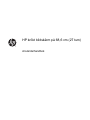 1
1
-
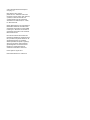 2
2
-
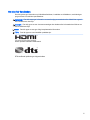 3
3
-
 4
4
-
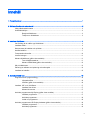 5
5
-
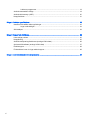 6
6
-
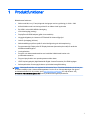 7
7
-
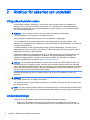 8
8
-
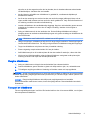 9
9
-
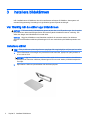 10
10
-
 11
11
-
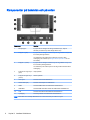 12
12
-
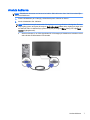 13
13
-
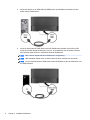 14
14
-
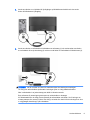 15
15
-
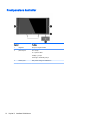 16
16
-
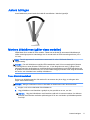 17
17
-
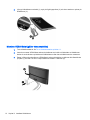 18
18
-
 19
19
-
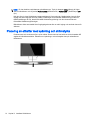 20
20
-
 21
21
-
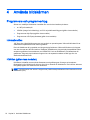 22
22
-
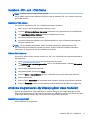 23
23
-
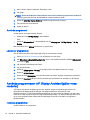 24
24
-
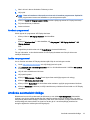 25
25
-
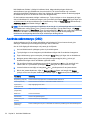 26
26
-
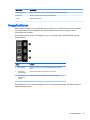 27
27
-
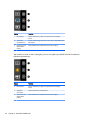 28
28
-
 29
29
-
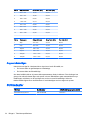 30
30
-
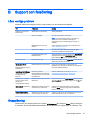 31
31
-
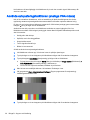 32
32
-
 33
33
-
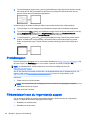 34
34
-
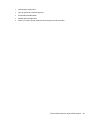 35
35
-
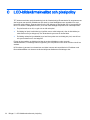 36
36
HP Pavilion 27c 27-in Curved Display Användarguide
- Kategori
- TV-apparater
- Typ
- Användarguide
- Denna manual är också lämplig för
Relaterade papper
-
HP ENVY 34c 34-inch Media Display Användarguide
-
HP Z24s 23.8-inch IPS UHD Display Användarmanual
-
HP ENVY 32-inch Media Display with Beats Audio Användarguide
-
HP DreamColor Z32x Professional Display Användarguide
-
HP Z27s 27-inch IPS UHD Display Användarmanual
-
HP Z24nf 23.8-inch Narrow Bezel IPS Display Användarmanual
-
HP EliteDisplay E273q 27-inch Monitor Användarmanual
-
HP HC240 24-inch Healthcare Edition Display Användarmanual
-
HP Z24nf G2 23.8-inch Display Användarmanual
-
HP L5015tm 15-inch Retail Touch Monitor Användarguide